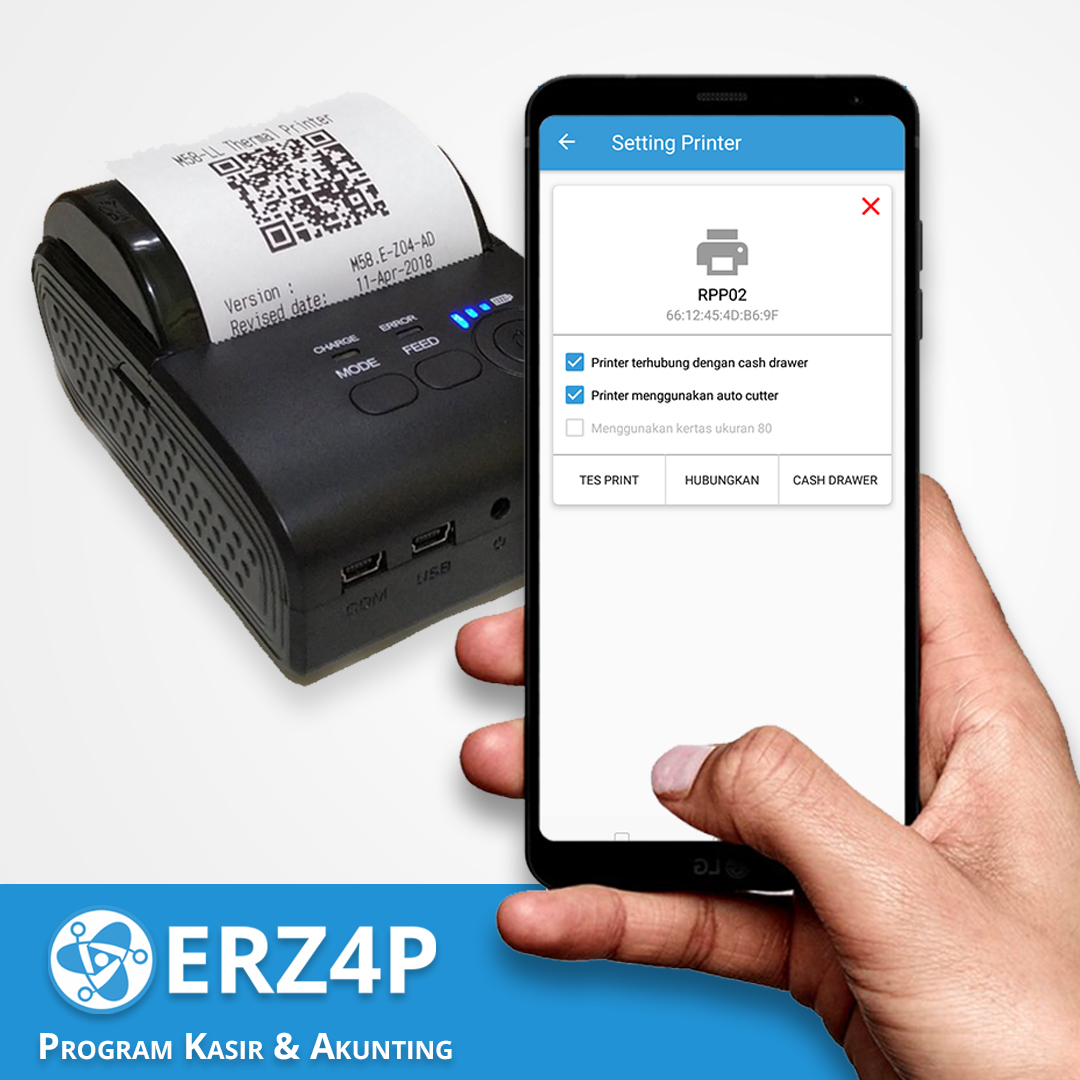Tutorial Penggunaan Sistem Multi Kasir pada ERZAP

Mengelola kasir-kasir pada outlet bisnis anda memang tidak mudah. Hal ini karena kasir yang tersedia diakses oleh banyak operator yang berbeda-beda. Tetapi anda tidak perlu khawatir bila anda pengguna Erzap, sebab Erzap memiliki Fitur Multi-Kasir yang dapat membantu anda mengelola dan mendata akses sampai aktifitas dari kasir-kasir pada outlet bisnis anda. Pada Tutorial ini, kami akan membahas cara menggunakan sistem mutikasir pada Erzap
Tutorial ini akan kami bagi menjadi beberapa tahap yaitu:
A .Mengaktifkan Sistem Multi-Kasir
C. Menambahkan User Sebagai Operator Kasir
D. Menambahkan Data Master Kasir
E. Penggunaan Sistem Multi-Kasir dan Pemeriksaan Saldo Kasir
A. MENGAKTIFKAN SISTEM MULTI-KASIR
Sebelum anda dapat membuat data-data dari kasir, anda harus mengaktifkan fitur Sistem Multi-Kasir terlebih dahulu.
1. Akses Administrator > General Setting
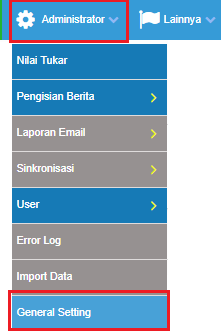
2. Pada Option Setting, centang opsi " Menggunakan Sistem Multi-Kasir " dengan mengklik checkbox seperti pada gambar.
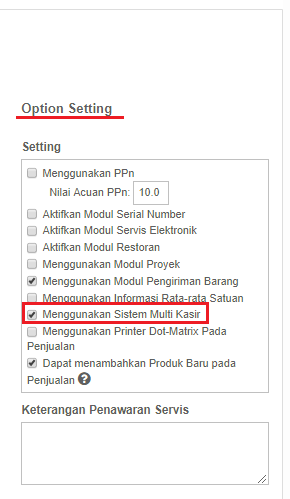
3. Lalu simpan settingan dengan mengklik ikon disket pada bagian samping kiri
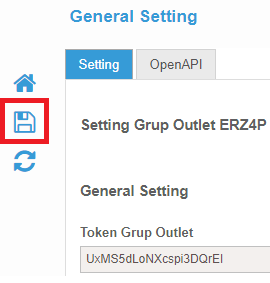
Dengan ini, fiitur Multi-Kasir sudah aktif pada Erzap anda.
Untuk menambah User berupa seorang operator kasir anda harus membuat Tipe User agar operator kasir yang login pada Erzap anda dibatasi Hak Aksesnya. Untuk info tentang Hak Akses pada Erzap anda dapat membaca Artikel nya disini.
1. Akses Administrator > User > Tipe User

2. Akan muncul kolom kolom untuk mengisikan informasi tentang tipe user yang anda akan buat seperti pada gambar
Penjelasan
- Nama : isikan kolom ini dengan nama " KASIR "
- Keterangan : Keterangan tambahan dari tipe user kasir yang anda akan buat, kolom ini termasuk optional
- User : pengguna dari Erzap anda yang akan menerapkan tipe user kasir
- Status : Status dari aktivasi tipe user. Centang agar tipe user kasir anda dapat digunakan.
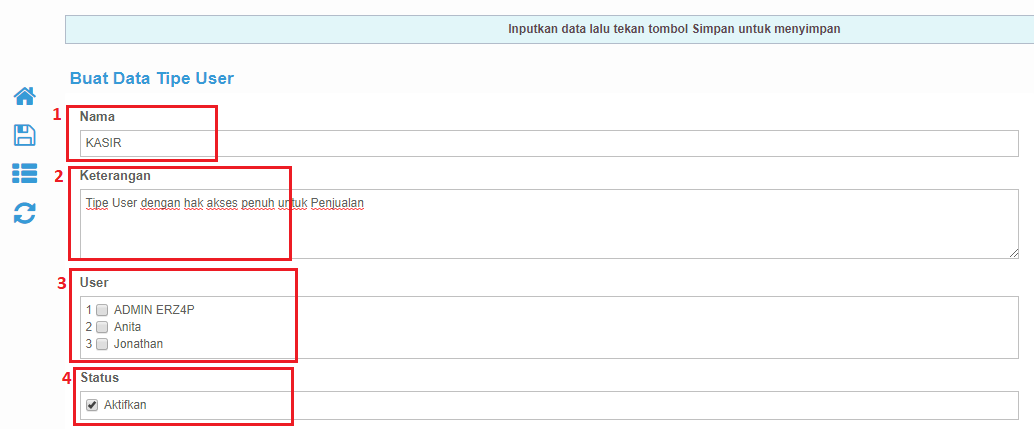
3. Selanjutnya adalah Pengaturan Hak Akses. Atur hak akses dari kasir sesuai kebutuhan anda, semakin terbatas aksesnya, semakin aman data pada Erzap anda.
Pada umumnya operator kasir mendapat full akses untuk penjualan, manajemen data pelanggan dan melihat stok.
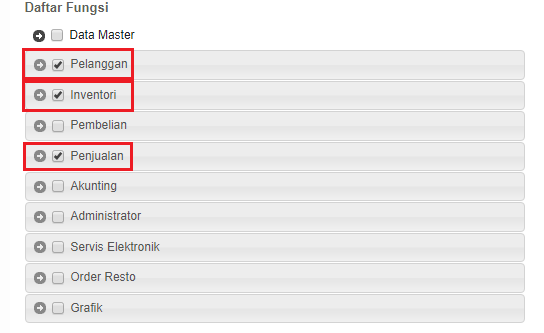
4. Bila anda sudah selesai, simpan dengan mengklik ikon disket
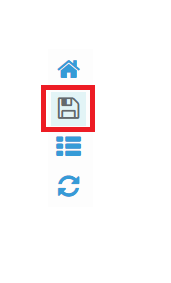
Setelah tersimpan, maka Tipe User KASIR akan muncul pada saat anda membuat user baru.
C. Menambahkan User Baru Sebagai Operator Kasir
Anda harus membuat user berupa operator kasir untuk menghandle kasir pada outlet anda. Operator anda akan menggunakan akun/user mereka masing-masing saat mengakses kasir. Hal ini dilakukan agar anda dapat membedakan penjualan tiap-tiap kasir sehingga mempermudah anda untuk menuntut pertanggung jawaban bila terjadi kecurangan pada outlet anda, karena informasi operator beserta kasir yang dioperasikan akan dicantumkan dalam Rekap Penjualan.
1. Akses Administrator > User > Manajemen Data
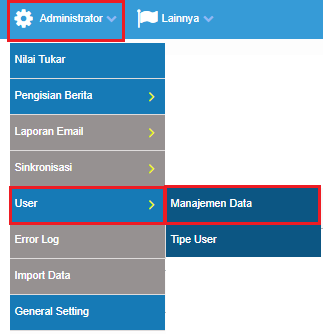
2, Klik ikon tambah untuk menambah user baru.
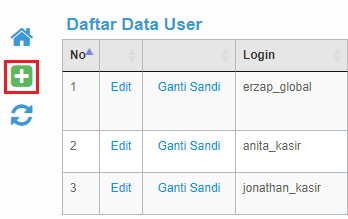
3. Akan muncul kolom kolom untuk mengisikan informasi tentang user baru yang anda akan tambahkan pada sistem
Penjelasan :
- Login dan Sandi : informasi ini akan digunakan pada saat kasir login. sistem akan meminta ID (Login) dan Password(Sandi) saat operator kasir akan memasuki sistem Erzap.
- Nama dan Email : isikan kolom ini dengan nama kasir dan email dari kasir tersebut (email optional)
- Jabatan : jabatan WAJIB dipilih sebagai Kasir
- PIN : akan digunakan pada POS
- Outlet dan Tipe User : pilih outlet dan gudang tempat kasir ditugaskan. untuk tipe user pilih " KASIR " yang sudah anda buat sebelumnya
- Status : centang checkbox untuk mengaktifkan user agar dapat berfungsi.
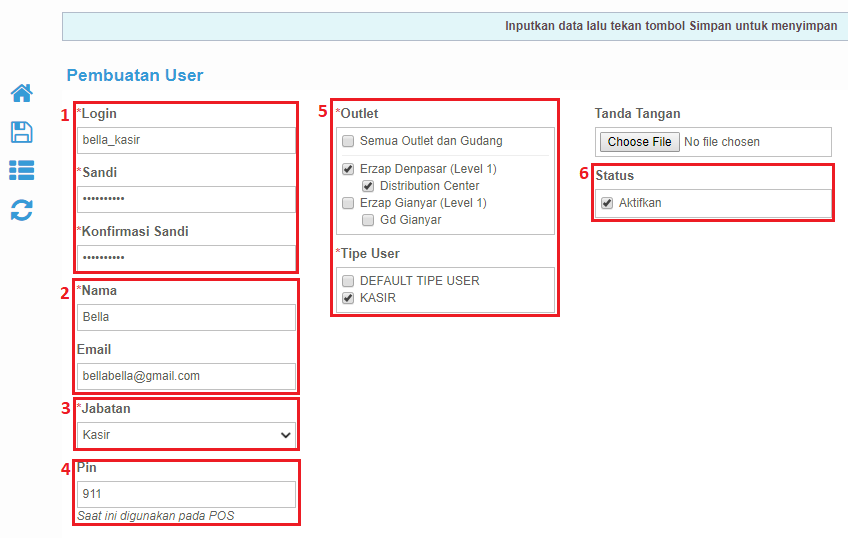
4, Setelah selesai klik ikon disket untuk menyimpan
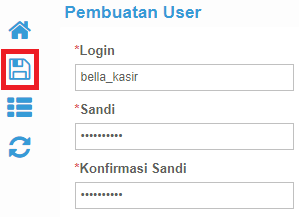
Dengan ini anda akan menambah satu user pada sistem sebagai operator kasir.
D. Menambahkan Data Master Kasir
Bila anda memiliki banyak kasir maka anda dapat membuat data dari masing masing kasir pada Erzap. Saldo dari kasir-kasir ini dapat anda periksa jika anda membuatkan datanya pada sistem. Di Erzap anda dapat menambahkan data kasir lewat modul Data Master.
1. Akses Data Master > Kasir > Buat Baru
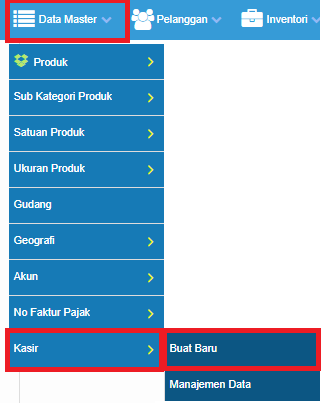
2. Akan muncul kolom kolom untuk mengisi data dari kasir yang digunakan.
Penjelasan :
- Outlet : outlet/cabang dimana kasir ini digunakan
- Kode dan Nama : Kode atau ID untuk kasir yang digunakan saat login oleh operator. Nama berfungsi sebagai pengenal dari kode yang bersangkutan
- Status : centang untuk mengaktifkan
- Bila sudah selesai, klik ikon disket untuk menyimpan data kasir
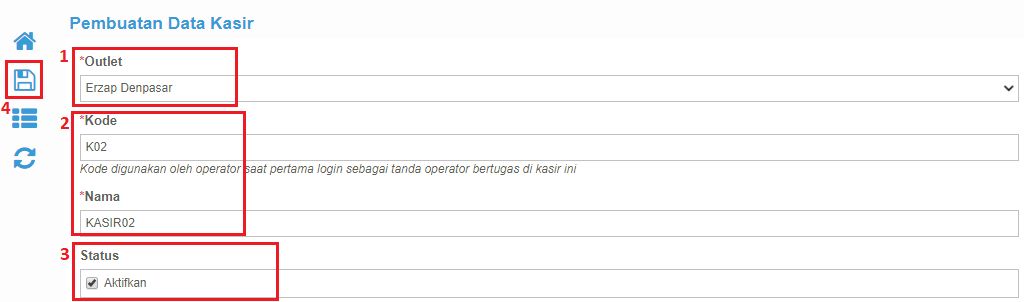
Bila sudah tersimpan maka data kasir akan tercatat di sistem,
E. Penggunaan Sistem Multi-Kasir dan Pemeriksaan Saldo Kasir
Setelah anda membuat data dari kasir yang akan diakses, anda dapat mengoperasikannya sebagai operator dari kasir tersebut
1. Login di panel.erzap.com menggunakan Login ID dan Sandi dari operator kasir yang sudah anda buat. disini kami akan menggunakan Operator Bella sebagai contoh
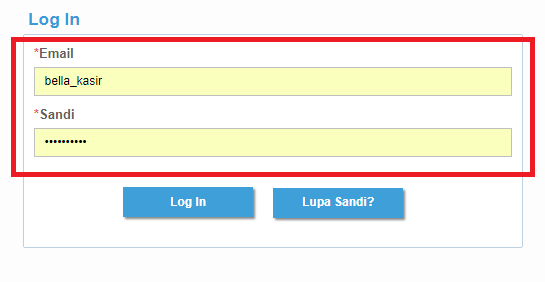
2. Saat anda login sebagai operator kasir, sistem akan otomatis meminta kode kasir. gunakan kode sesuai dengan kasir yang digunakan, misal contoh operator Bella akan mengoperasikan Kasir 2 dengan kode K02. maka kode yang diinputkan adalah K02. lalu pilih register untuk masuk ke laman home Panel Erzap.
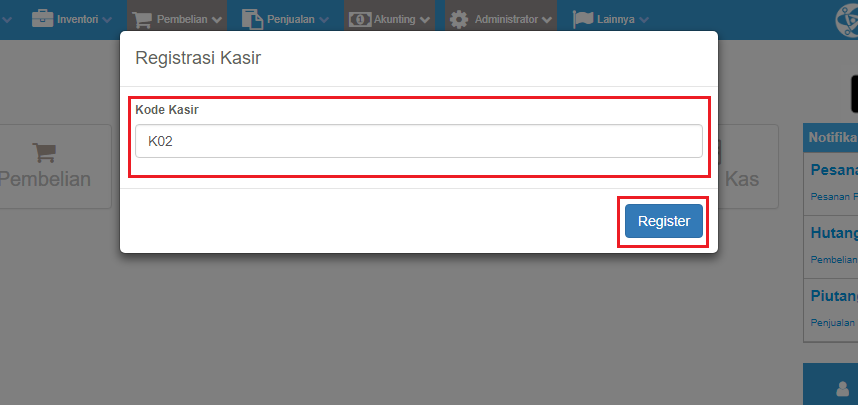
3. Data dari kasir dan operator yang melakukan penjualan akan terlihat pada Rekap Penjualan.
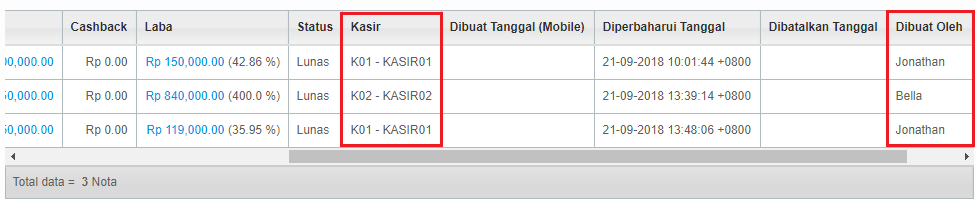
Anda juga dapat melihat saldo dari masing masing kasir anda dengan menggunakan fitur Lihat Saldo
4. Akses Akunting > Lihat Saldo
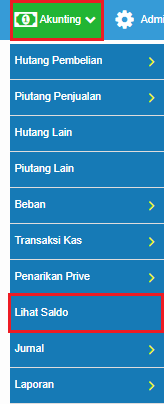
5. Pada Lihat Saldo anda dapat memilih outlet dan akun yang anda ingin periksa
Penjelasan :
- Informasi Kas dan Outlet : Pilih outlet, kas , status akun, dan tahun dari kas kasir yang anda periksa
- Lalu klik Ikon Pencarian
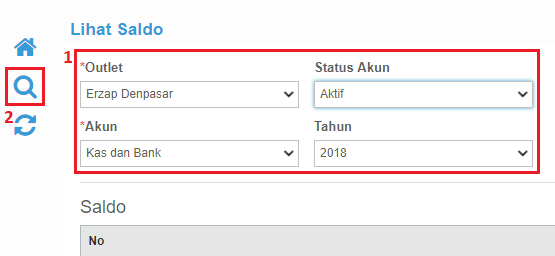
6. Akan muncul daftar kas anda sesuai dengan pencarian yang anda pilih sebelumnya. Pilih Kas dari kasir yang anda ingin periksa (Kami menggunakan Kas Kecil untuk Kasir, sesuaikan pilihan sesuai outlet anda)
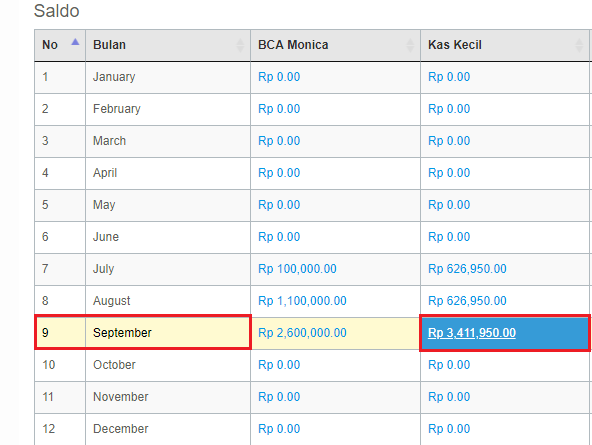
7. Akan muncul window baru yang berisi tabel dengan detail transaksi kas kecil. Anda dapat memilih saldo kasir yang ingin diperiksa pada bagian kiri atas dan juga periode dari transaksi kas kecil. Saldo dapat dilihat pada Posisi Saldo dan Saldo Akhir (lihat gambar)
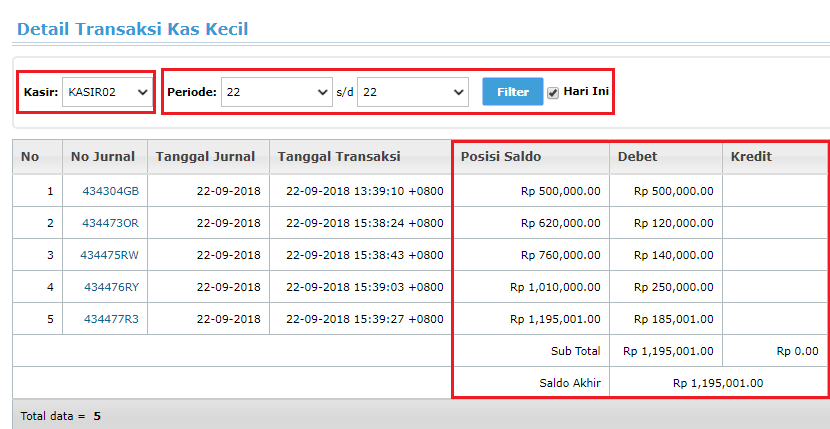
Sekian Artikel " Tutorial Penggunaan Sistem Multi-Kasir pada ERZAP " dari kami, dan jika dirasa ada pertanyaan lebih lanjut anda bisa langsung menghubungi kami pada kontak yang telah disediakan pada halaman ERZAP, Terima Kasih.
Belum dapat bantuan Sistem yang Cerdas? Klik tombol dibawah untuk Registrasi ke Erzap.
Coba Gratis Sekarang!